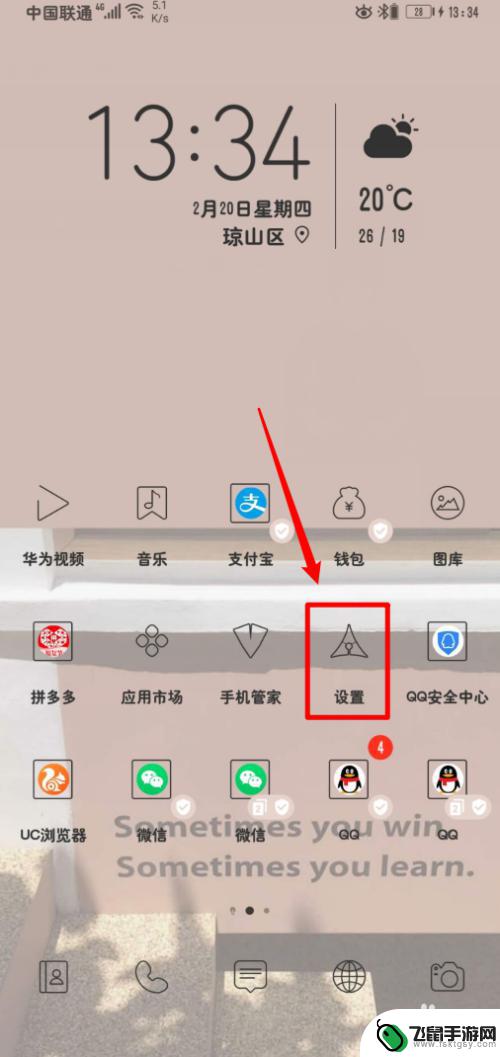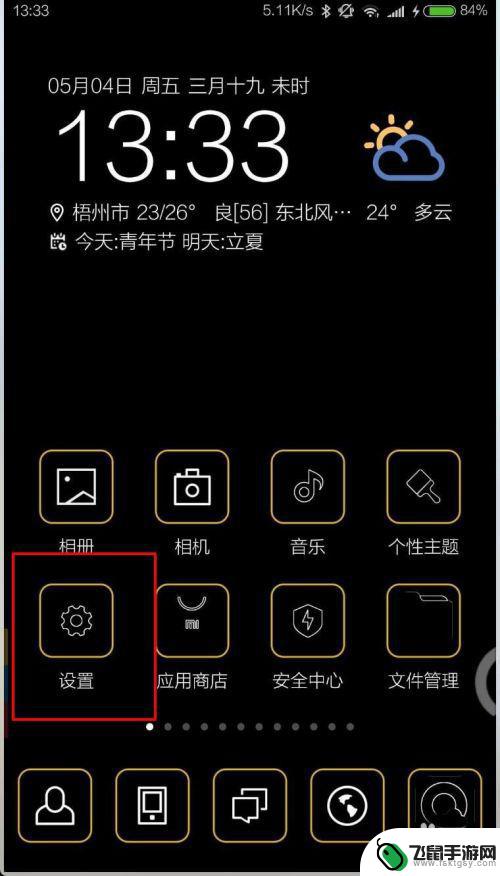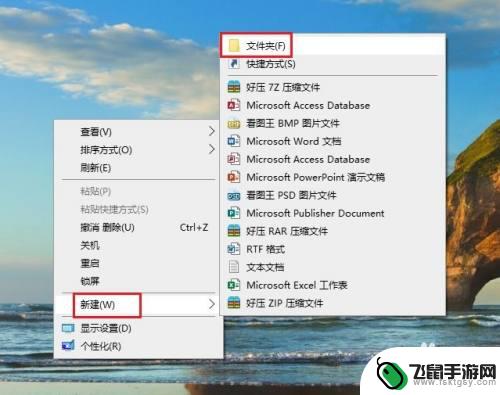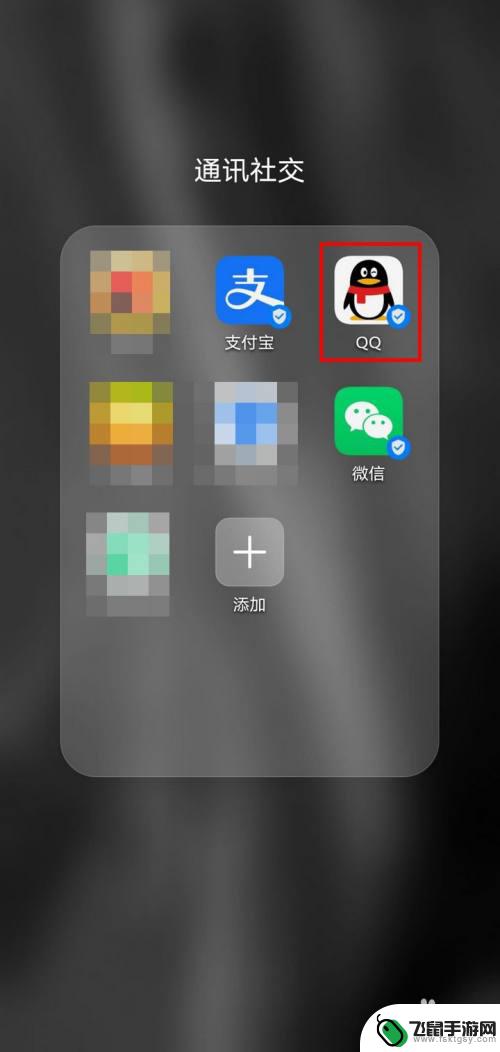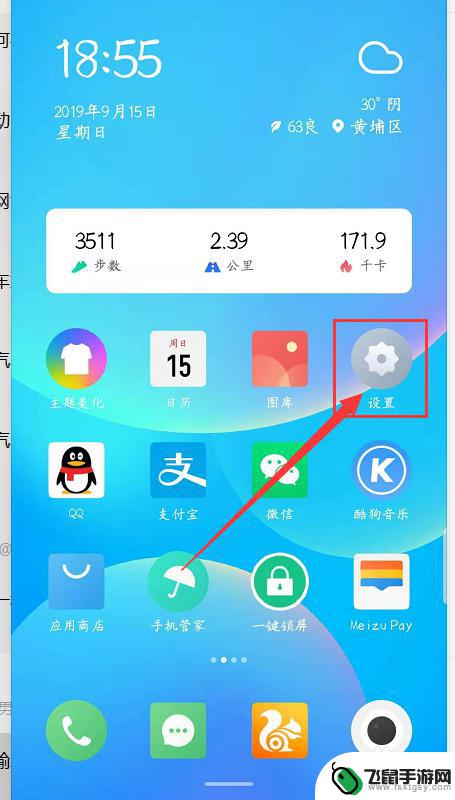手机里文件怎么能传给电脑 USB线传输手机文件到电脑的方法
时间:2024-03-11来源:飞鼠手游网
手机已经成为我们生活中必不可少的工具,我们几乎把所有的重要信息都保存在手机里,包括照片、视频、音乐、文件等等,有时候我们需要将手机里的文件传输到电脑上进行备份或编辑,这就需要我们掌握一些方法来实现手机文件和电脑之间的传输。其中最简单、常用的方式之一就是使用USB线连接手机和电脑,通过这种方式,我们可以快速、稳定地实现文件的传输。接下来让我们一起来了解一下USB线传输手机文件到电脑的方法吧。
USB线传输手机文件到电脑的方法
具体步骤:
1.将手机和电脑通过USB数据线连接。

2.下拉手机通知栏,点击“正在通过USB充电”的图标。
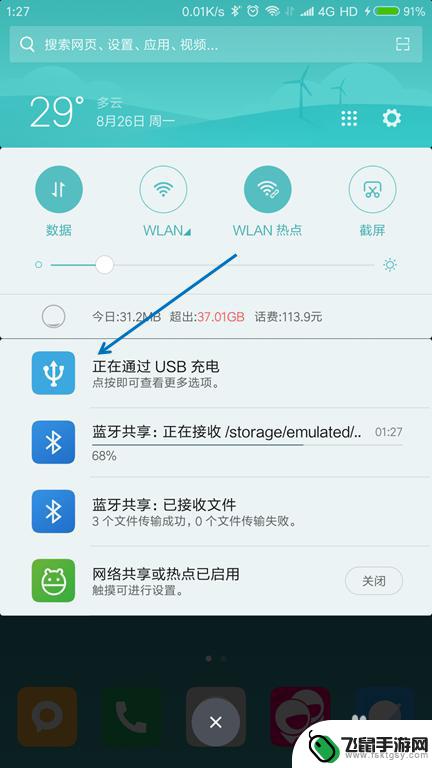
3.USB的用途里面选择“传输文件(MTP)”。
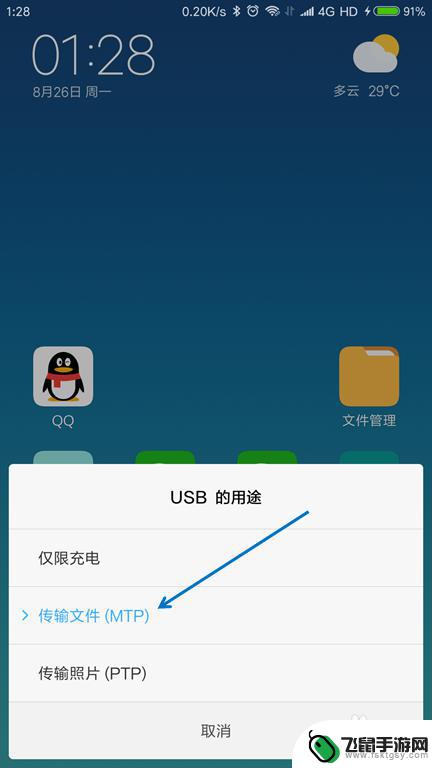
4.按下键盘上面的【Windows + E】组合键,打开文件管理器。

5.找到已经连接的手机,双击打开。

6.找到要传送到电脑的文件,选择并按下【Ctrl+C】复制。
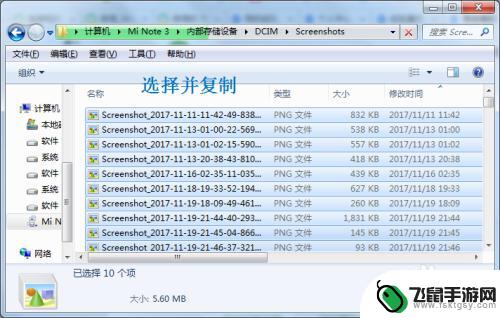
7.在电脑上面找到要存放的位置,按下【Ctrl+V】粘贴。

以上就是手机里文件怎么能传给电脑的全部内容,有遇到相同问题的用户可参考本文中介绍的步骤来进行修复,希望能够对大家有所帮助。